В этой статье, опираясь на многолетний опыт IT и различные эксперименты с компьютерами, выскажу свою точку зрения касательно вопроса: «нужен ли антивирус для Windows 11 и 10»? Объединил две версии ОС Виндовс, поскольку в них по умолчанию установлен одинаковый защитник.
Почему мне можно доверять в этом вопросе? На самом деле я не сторонник сравнения антивирусных продуктов и скептически отношусь ко всяким рейтингам, а также не люблю ни с кем меряться, чья защита лучше. Потому что доказать кто-либо ничего все равно не может. Зато я работаю исключительно со встроенным в Windows антивирусником с 2015 года, ни разу не переустанавливая систему и не решая проблемы с ней из-за вирусной активности!
Поэтому, прочитайте короткий материал до конца и примите собственное решение в зависимости от того, как сами пользуетесь компьютером и интернетом.
Нужен ли антивирус для Windows 10 и 11 или достаточного стандартного
Итак, с места в карьер… Сначала поделюсь личным опытом работы в Виндовс исключительно со встроенным защитником, а затем посмотрим, что говорит известный рейтинг.
Результаты 8 лет работы в Windows без внешнего антивируса
Подобный эксперимент по работе исключительно со штатным антивирусом я проводил уже 3 раза:
- Еще в далеких 2000-х, когда в расцвете сил был операционная система Windows XP.
- Когда появилась Windows 7.
- Начиная с Windows 8 по 11 (с 2015 г. по настоящее время).
Первые два эксперимента получились неудачными.
В Windows XP вообще не было своего антивирусника, только брандмауэр (firewall), который защищает лишь входящий и исходящий сетевой трафик. Т.е. при помощи него можно, например, заблокировать определенной программе доступ в интернет или закрыть конкретные порты.
А вирусы по XP писались настолько активно, что стоило посетить несколько сайтов и компьютер заражен. У меня так и получалось. Уже через неделю использования ПК без антивируса было очевидно падение производительности, различные видимые и невидимые сразу последствия вредоносных угроз.
Чуть позже появилась утилита Microsoft Security Essentials. Когда ее внедрили в Windows 7, я снова попытался отказаться от внешнего антивируса и снова эксперимент оказался провальным. Данная защита оказалась на слишком низком уровне и трояны из сети пролетали в систему на УРА!
Лишь выпуск программы Windows Defender (его затем назвали «Защитником») поменял картину полностью.
Используемый ранее Security Essentials внедрили в него и получилась комплексная защита, наряду с экраном фаервола. Тогда (в 2015 г.) я в третий раз удалил имеющийся тогда внешний антивирус (работал то с Касперским, то с Авастом платных и бесплатных редакций) и провел еще раз тот же эксперимент. На тот момент у меня была установлена Windows 8.
Что в итоге:
- За столько лет работы на ноутбуках и стационарных ПК с Windows 11, 10 и 8 я ни разу не столкнулся с реальным заражением.
- Об этом говорит и то, что я ни разу не переустанавливал Windows, только обновлял встроенными инструментами с 8 на 10, с 10-й на 11. Потому что не было смысла в переустановках! Не замечалось ни падений производительности на ровном месте, ни любых других симптомов вирусной активности.
- Раз в месяц для подтверждения своих же слов и из интереса сканирую все диски (системный С и D) специальными известными сканерами от надежных антивирусных компаний: DrWeb CureIt, Kaspersky Virus Removal Tools и иногда другими бесплатными утилитами. Как думаете, какой результат? Не обнаружено совершенно ничего кроме скриптов активации для некоторого программного обеспечения (для взлома), которые ввиду своей специфики итак ложно определяются большинством антивирусов как вирусы.
- Многие грешат на встроенный Windows Defender, мол, он ресурсоемкий, сильно тормозит систему. Не могу согласиться. Много ресурсов съедают, наоборот, внешние антивирусы, вида Avast, Kaspersky если их хорошо не настроить. Поэтому после удаления встроенного «щита», компьютеру стало дышать легче (тем более на тот момент у меня компьютер был со средними параметрами конфигурации).
- Эксперимент продолжается до сих пор… Если будут отрицательные изменения, я сразу же сообщу, обновив данный материал 😊 Но что-то подсказывает мне, что их не будет.
Но всего этого бы не было и компьютер мог давно заразиться, если бы не соблюдение элементарных мер безопасности при работе в интернете. Об этом сообщу ниже.
Но несоблюдение этого ряд правил неминуемо приводит к заражению и совершенно неважно, какой антивирус у вас установлен и, главное, сколько он стоит! Не спасет ничего!
Кто-то подумает: «Ааа, да ты просто в интернет почти не заходишь, заражению неоткуда взяться!». Это не так.
Я работаю удаленно с 2013 года, посещая офис раз в полгода на 10-15 минут 😊 Понятно, что удаленка — постоянная работа в интернете. Я захожу на множество сайтов ежедневно, скачивая тонну информации из сети и загружая данные в нее. Поэтому, нет, я не только в игры играю (точнее быть я уже давно ими не увлекаюсь как было лет 10 назад), я активно сижу в интернете и мог бы менять Windows как носки, если бы встроенный антивирус работал плохо.
Рейтинг штатного защитника Windows Defender и его минусы
Я знаю лишь одну компанию, результатам тестирования антивирусов можно более-менее доверять. Это — AV-Test (ссылка на официальный сайт).
Сервис занимается регулярным тестированиям антивирусных продуктов разных разработчиков для ПК, телефонов, домашнего и бизнес сегментов рынка. Оценка дается по ряду тестов. Например, из основных:
- Защита;
- Производительность (быстродействие приложения антивируса и нагрузка на Windows);
- Юзабилити (удобство для пользователя).
В свежих рейтингах Windows Defender расположен в ТОП 20, примерно на 12-15 месте.
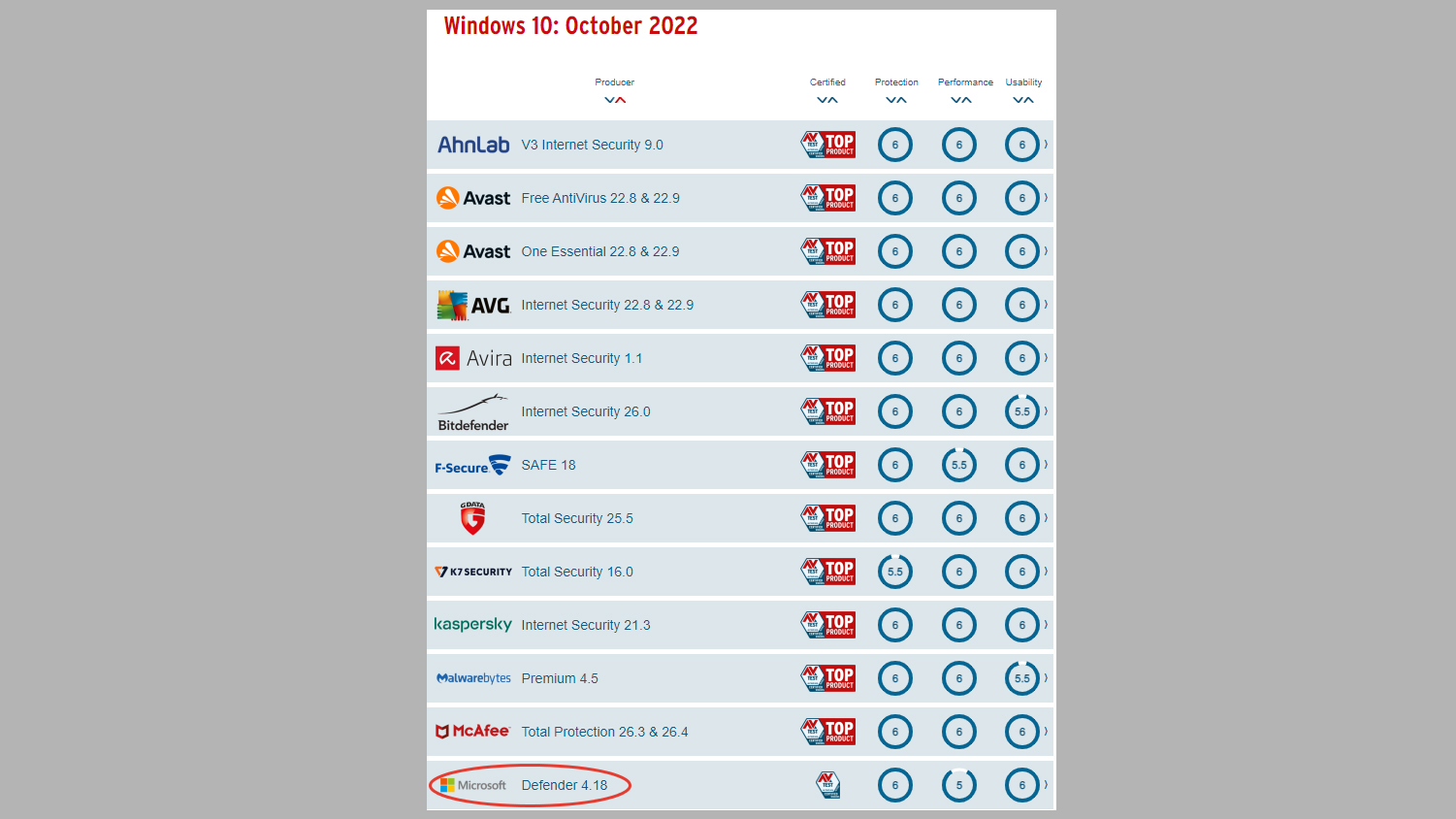
Вроде не очень хорошо, но. Уровень защищенности оценивается на 6 баллов, как у антивирусов с более высоким рейтингом. На 1 балл отстает только производительность, с чем я не соглашаюсь, основываясь на собственном опыте.
Поэтому и скептически отношусь ко всяким тестам. Непонятно, как и что проверяется и почему быстродействие считается не столько хорошим, если на всех моих ПК, когда-либо бывших в использовании, все происходило ровно наоборот: ставишь другой антивирус и сразу видишь (даже по стандартному диспетчеру задач), что он забирает больше оперативной памяти, больше ресурсов процессора и система ощутимо работает медленнее. Этого еще можно не заметить на мощных компьютерах.
Однако даже по этому известному рейтинг, видим, что по защищенности антивирус Windows уже не отстает от своих конкурентов.
Какие минусы я сам выделю у Windows Defender:
- Менее привычный и удобный пользовательский интерфейс. Взять тот же Аваст или Касперского, у них все интуитивно понятнее.
- Неудобно добавлять программы в исключения. Если антивирус считает угрозой по вашему мнению безобидный файл и удаляет его или помещает на карантин, то не всегда удается сразу поместить его в исключения. Хотя с выходом новых версий ситуация улучшается.
Что важно знать для работы только со встроенной в Windows защитой
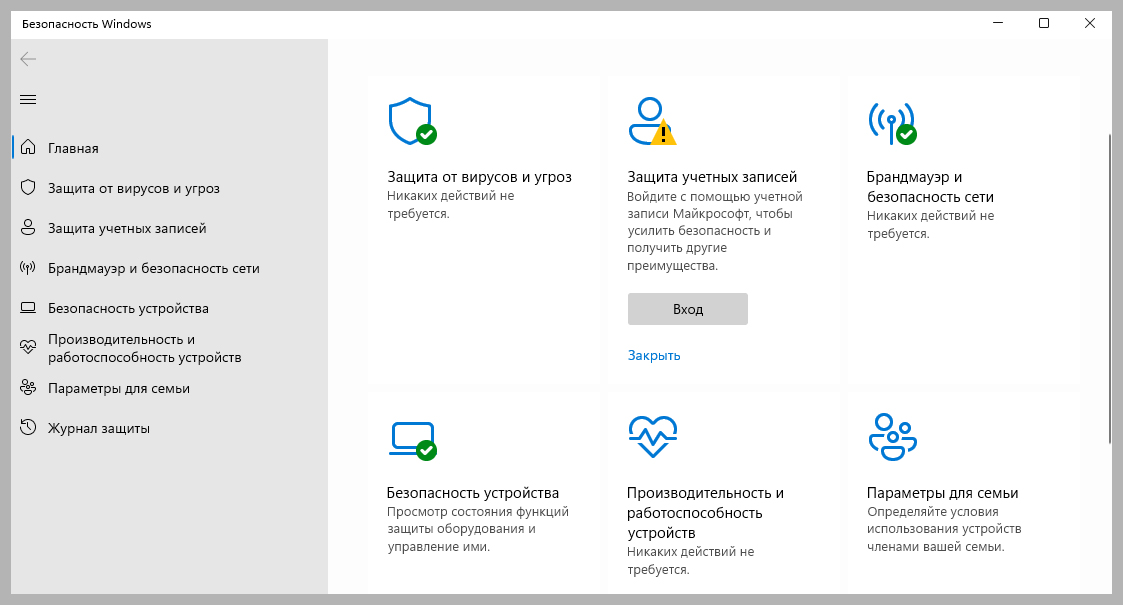
На самом деле, чтобы не подцепить просто гуляющие по сайтам вирусы, достаточно только одного правила:
Ничего не скачивайте с заведомо небезопасных сайтов!
Когда вы посещаете различные веб-ресурсы, можно сразу оценить его безопасность. Да, не всегда этот навык доступен начинающим пользователям компьютера, но с опытом точно разовьется.
К примеру, я интуитивно уже определяю, опасен тот или иной ресурс или с него можно без проблем что-то скачивать.
Это основное! Потому что именно ваши действия на зараженных сайтах способствуют легкому проникновению вирусов на ПК. Причем в этих случаях зачастую не спасает вообще никакая защита, даже если антивирус укомплектован тысячами функций, датчиков, с отличным искусственным интеллектом. Все равно все они рано или поздно пропускают угрозы.
На своей многолетней практике я уже много раз сталкивался со случаями, когда у неопытного пользователя стоит ТОПовый антивирус, все его обновления, а также Windows регулярно устанавливаются и все равно. А в итоге ко мне все равно обращались почистить ноутбук от вирусов, которых, как оказалось было предостаточно 😊
Другие простые правила безопасной работы:
- С осторожностью вставляйте чужие USB флешки и внешние жесткие диск, поскольку на них очень часто целый рассадник вирусов. Поэтому, после вставки накопителя в компьютер, хотя бы не пользуйтесь функцией автоматического запуска. Сначала лучше проверить съемный раздел через сканирование в антивирусом Windows.
- Все программы следует загружать исключительно с официальных сайтов производителей. Потому что они 100% безопасны и там вы точно найдете свежую оригинальную версию. На других ресурсах можно встретить подделку с целью заразить ваше устройство так, что даже полноценный платный антивирус не спасет. Другой вариант — скачивать через торренты, размещенные на популярных площадках (например, rutracker.org).
- Ни при каких обстоятельствах не давайте никому своих логины / пароли от любых сайтов и сервисов в интернете. Кроме случая, когда вы на 100% доверяете этому человеку.
- Проверяйте раз в месяц компьютер любым бесплатным сканером или поочередно двумя: DrWeb CureIt; Kaspersky Removal Tools. Это полноценные сканеры известных компаний. Единственное их отличие от полной версии антивируса — отсутствие сканирования в режиме реального времени и других функций мониторинга. Т.е. эти утилиты служат только для разовой проверки.
Эти 3 пункта не менее важны! Например, заразить свой компьютер или смартфон, скачав какой-то «левый» софт — слишком частый случай.
Напоследок запомните: компьютер не должен оставаться совсем без антивируса. Не смотря на то, что многие хотят избавиться даже от встроенного (я писал об этом 2 инструкции: отключение защитника в Windows 11 и Windows 10), на такой риск никому не рекомендую идти! Вирус подцепить — нефиг делать.
Часто задаваемые вопросы и ответы
Можно ли установить 2 антивируса, встроенный и внешний?
Технически можно, но не рекомендую так делать. Во-первых, два одновременно работающих антивируса в включенными экранами постоянного мониторинга могут конфликтовать между собой, что вызовет сбои в работе Windows. Во-вторых, это ощутимо снизит производительность системы.
Какие есть хорошие бесплатные антивирусы помимо штатного в Windows?
Продукции от различных разработчиков много. Как говорится, на любой вкус и цвет. Честно говоря, все они слабо отличаются друг от друга и решить для себя, какой хуже или лучше можно только через время, например, после нескольких месяцев использования.
Ниже список известных надежных компаний, у которых есть бесплатные версии антивирусов:
— 360 Total Security
— AVG
— Bitdefender
— Comodo
— Panda Antivirus
— Kaspersky Free
— Avira
— Avast
Возможно упустил некоторые варианты и вы знаете их, напишите, пожалуйста, в комментарии внизу страницы.
Чем отличается платный антивирус от бесплатного и нужно ли покупать?
Если вы решили произвести установку внешнего антивирусного продукта, то обычному пользователю достаточно будет бесплатной версии.
В платной содержится множество дополнительных компонентов, более 90% которых люди никак не используют. В комплект включают все подряд, чтобы антивирус в итоге стоил денег, например: очистка компьютера и браузера от мусора; контроль попадания спама на почту; firewall (стандартного брандмауэра Windows в большинстве случаев хватает); менеджер паролей. Это лишь часть.
Также в платных продуктах всегда есть тех.поддержка и отсутствует реклама. Ведь нужно как-то зарабатывать, распространяя бесплатный продукт? Поэтому в них внедряют рекламу и регулярно в виде навязчивых окон предлагают перейти на полную версию, соблазняя различными скидками и «улучшенной охраной».
На практике я уже давно понял, что базовая бесплатная защита ничем не отличается от платной. Если только вам не нужны те дополнительные опции, которые приводил в пример, конечно 😊
Основные выводы
Итак, подытожим, нужен ли антивирус для Windows 11 или 10?
Ответ из моей практики — нет, не нужен. Но! При условии, что будете применять все простые меры безопасности. Поэтому, если не читали полностью статью, рекомендую вернуться с потратить всего до 10 минут на чтение. Ведь это касается в равной степени ситуации, когда вы решаете работать со сторонним антивирусом (даже платным)!
И также важно: совсем без защитного ПО нельзя. Используем либо встроенный, если внимательно изучили правила безопасной работы и доверяете моему опыту, либо любой сторонний антивирусный продукт.
И не забываем, что эта заметка ни коим образом не относится к более старым системам, например, к Windows 7, 8 и 8.1. Только для 10 и 11!
А вы какой антивирус используете? Напишите, пожалуйста, ответ в комментариях внизу страницы. Также уточните, понравился вам материал или чем-то не зашел, как говорится? Ваша обратная связь делает данный ресурс намного лучше 😊
На большинстве компьютеров с операционной системой Windows установлена антивирусная защита — специализированное приложение, выполняющее все необходимые функции для обеспечения безопасности ПК. Часть пользователей задумывается о том, а нужен ли антивирус, стоит ли использовать подобное программное обеспечение на своем компьютере.
В пользу того или иного варианта, имеются доводы «за» или «против». Пользователю самому придется выбрать: нужен ли антивирус на Windows, или в реалиях сегодняшнего дня уже нет смысла пользоваться подобной программой для защиты системы.
Многие считают, что, если современные операционные системы неплохо защищены, а в своих действиях пользователь руководствуется здравым смыслом, проявляет осторожность в сети, то не стоит использовать на компьютере антивирусное программное обеспечение. В их понимании антивирус нужен лишь неопытным пользователям или любителям проводить различные эксперименты.
Другие, наоборот, считают, что в виду многочисленности потенциальных угроз, антивирус необходимо обязательно установить на компьютер.
В этой статье рассмотрены вопросы, касающиеся проблем защиты ПК от вирусной угрозы. Мы разберем нужно ли ставить антивирус на Windows, или можно обойтись без установки подобного приложения на устройство.
Операционная система Windows — самая популярная в мире. Между различными версиями ОС компании Microsoft имеются принципиальные различия, особенно в уровне безопасности. Поэтому отдельно мы поговорим о том, нужен ли антивирус для Windows 10.
Предназначение антивируса
Основное предназначение антивируса — находить зловредные программы прежде, чем они смогут нанести вред компьютеру. Современные антивирусы имеют две основные части: антивирусный сканер и антивирусный монитор.
Антивирусный сканер запускается по требованию пользователя вручную или по расписанию для полной проверки содержимого дисков ПК, или отдельных папок и файлов, в зависимости от настроек этого компонента.
Антивирусный монитор выборочно проверяет файлы на основе их активности. Антивирусный монитор должен быть постоянно запущен на компьютере, иначе, от него не будет никакого толка.
При проверке антивирус находит опасный код, сверяя его по сигнатурам со своими базами данных. Дополнительно к проверке сигнатур, антивирусы используют эвристический анализ, пытаясь обнаружить злонамеренные программы по совокупности нескольких факторов, исходя из их поведения.
Брандмауэр (файрволл, межсетевой экран) служит для предотвращения передачи по сети нежелательной информации: загрузки вредоносного программного обеспечения, кражи данных, удаленного управления компьютером и т. п. Брандмауэр блокирует входящие и исходящие соединения, в зависимости от установленных правил блокировки или разрешений доступа для программ.
При использовании антивируса на компьютере придерживайтесь следующих рекомендаций общего характера, которые повышают безопасность использования ПК:
- Всегда пользуйтесь функцией автоматического обновления баз при подключении к Интернету.
- Следите за тем, чтобы на компьютере постоянно был запущен антивирусный монитор.
- Не отключайте без надобности защитные модули, если до конца не понимаете какой будет результат ваших действий.
- Не игнорируйте сообщения антивируса. Всегда внимательно их читайте, и по возможности выполняйте рекомендации антивируса.
- Выполняйте первичную и периодическую проверки своего устройства.
- Проверяйте внешние носители при их подключении к компьютеру.
Несколько полезных советов по использованию брандмауэра:
- Брандмауэр должен быть постоянно включен при наличии на ПК интернет-соединения.
- Потратьте время на настройку межсетевого экрана, создайте правила для ПО вашего компьютера.
- Просматривайте информацию брандмауэра о заблокированных действиях, чтобы выявить вредоносное программное обеспечение, на которое не среагировал антивирус.
В наше время киберпреступников интересует в первую очередь финансовая выгода. Поэтому пользователям необходимо особенно заботится о сохранности и конфиденциальности своих данных.
Преимущества и недостатки
Если вы все еще не знаете, в пользу какой программы сделать выбор, то следует рассмотреть основные свойства защитника.
Что касается недостатков, то они имеются, как и у любой другой программы:
Как вы можете увидеть, минусов немного, они совсем незначительные и являются не столь важным на фоне целого ряда достоинств.
Нужно ли устанавливать антивирус — «нет»
При ответе на вопрос о том, нужен ли антивирус на компьютере, часть пользователей приводит свои доводы о бесполезности подобного программного обеспечения на устройствах с ОС Windows: ноутбуке или стационарном ПК.
В основном, эти пользователи по их словам совершают следующие действия: сразу после установки операционной системы на компьютер отключают «Защитник Windows», не пользуются антивирусом несколько лет, они осторожны в Интернете, при этом их ПК никогда не получал заражения. Максимум, что они делают — раз в месяц проверяют систему с помощью стороннего антивирусного сканера, который не требует установки.
Особенности защитника
Как мы уже сказали ранее, он включен в систему по умолчанию. Утилита в автоматическом режиме проводит проверку запускаемых программ, обновляет базы данных через «Центр обновления» и обладает интерфейсом для полноценной проверки системы.
Но насколько эффективный защитник windows 10, сможет ли он обеспечить должный уровень защиты или все равно необходимо устанавливать антивирус? Нужно признать, что данная разработка хоть и не намного, но отстает от своих конкурентов, о чем говорят сравнительные тесты. При этом он потребляет минимальное количество системных ресурсов, не слишком назойлив и не требует денежных вливаний, чего нельзя сказать о других утилитах. Также не собирает данные о пользователях и не использует их для своей выгоды, как это делают некоторые бесплатные утилиты.
Не удалось устранить проблему?Обратитесь за помощью к специалисту!
Решите мою проблему
В целом, утилита надежно защищает систему ПК. При регулярном обновлении (что делается автоматически), использовании современного браузера и избегании опасных плагинов – это отличный способ защиты, и ваш компьютер будет в безопасности. В этом случае вопрос, нужно ставить другой антивирус или нет, теряет свою актуальность. Тем более, что соблюдая стандартные рекомендации и правила безопасности, которых необходимо всегда придерживать, Defender полностью справится со своей основной задачей.
Нужен ли антивирус для Виндовс — «да»
В идеале хороший антивирус должен незаметно работать в фоновом режиме и давать знать о себе лишь в случае возникновения потенциальной угрозы. Но, нередко антивирусное программное обеспечение влияет на производительность системы, особенно при запуске ПК. Скорость открытия сайтов, программ или документов зависят действий антивирусного монитора.
Большинство антивирусов оптимизировали свое взаимодействие с системой, в обычных условиях работа антивирусного ПО не сказывается на производительности компьютера. Замедление работы ПК возможно в случае обнаружения заражения и при выполнении лечения от его последствий.
Не стоит забывать о майнерах, ворующих производительность компьютера. Самостоятельно пользователю сложно найти и идентифицировать подобное ПО, а антивирус справится с этой проблемой гораздо лучше.
Ни одна программа или операционная система не может быть идеальной и совершенной, поэтому производители регулярно выпускают патчи-заплатки, в основном, для закрытия дыр в области безопасности. Поэтому общий уровень безопасности Windows повышается от релиза к релизу.
Злоумышленники атакуют приложения через различные уязвимости в коде, позволяющие хакерам получать доступ к данным или администраторским правам. Не обновляя систему и приложения, вы оставляете огромное количество лазеек, которыми рано или поздно могут воспользоваться киберпреступники, чтобы похитить ваши данные.
В программном обеспечении имеются неучтенные уязвимости, обнаруженные злоумышленниками. После закрытия брешей, в программном коде обнаруживаются новые «дыры». В Интернете взламываются сайты, после посещения которых может произойти заражение.
Поэтому здравый смысл не всегда помогает, потому что к ошибке может привести элементарная невнимательность, от которой никто не застрахован.
Браузеры предупреждают пользователей о потенциальной угрозе, проверяют скачанные файлы. Но, антивирус блокирует выполнение вредоносного кода намного эффективнее, чем интернет-обозреватель.
Пользователи часто пользуются онлайн-банкингом на своих устройствах. Антивирус защищает денежные средства пользователя при выполнении финансовых операций, используя функцию безопасных платежей.
Опасность представляют различные кейлоггеры, шпионы, вымогатели, с помощью которых злоумышленники хотят получить доступ к пользовательским данным, чтобы незаметно украсть нужную информацию или потребовать выкуп за разблокировку системы.
В современный антивирус встроено много компонентов, предназначенных для обеспечения надежной защиты. Помимо файлового антивируса для борьбы с троянами, червями, руткитами и другими видами вирусов, в приложении имеются средства для защиты пользовательских данных, почтовый антивирус, менеджер паролей и т. д.
В случае возникновения инцидента с вирусным заражением, использование резервного копирования поможет восстановить систему и пользовательские данные из архивной копии. Но, в резервной копии может находится вредоносное ПО, которое никак не проявляла активность до момента архивации Windows. В этом случае, восстановление системы не избавит от проблем с безопасностью на компьютере.
Программы для заморозки Windows, например, Shadow Defender или Toolwiz Time Freeze, способны восстановить операционную систему при вирусном заражении. Но, в отличие от антивируса, они не спасут ПК от кражи данных пользователя.
Во время работы в виртуальной среде, вредоносное программное обеспечение может получить доступ к данным пользователя, а затем отправить их злоумышленнику через Интернет. После завершения сеанса пользователем, система и приложения примут первоначальный вид, который они имела до запуска компьютера, вирусы удалятся, но данные будут похищены.
Антивирус не предоставляет 100% защиты, но такой показатель невозможен в принципе. Все новые обнаруженные вирусы детектируются, вносятся в антивирусные базы, поэтому защита ПК работает на достаточном уровне.
Необходимо помнить, что самый надежный антивирус — это сам пользователь, потому что от его непосредственных действий во многом зависит уровень защиты компьютера.
На самом ли деле Windows Defender лучшее средство против вредителей?
Защитник Виндовс на данный момент превращается в одного из лучших антивирусов по защите вашего компьютера. Это было подтверждено в этом году в лаборатории SE Labs. Защитник Windows в этом исследовании проявил довольно приличную функциональность в работе по нахождению вредителей и попал в первую тройку с такими сильными антивирусами, как ESET, Касперский, Norton. Это хорошо видно из скриншота.
К примеру, он подверг блокировке 98% вредоносных нападений при испытаниях в марте, и 100% в апреле. Усреднённый показатель по нахождению вредителей 99,5%. Если рассмотреть, как «Защитник Windows» идентифицировал вредоносные программы, то он подверг опознанию и в дальнейшем блокировке 100% и 99,9% подсылаемых ему вредоносных программ. Это приличный показатель.
Защитнику Виндовс, кроме этого, вручили высокие баллы по тестам на удобство во время использования, так как он почти не создавал ложных оповещений. В среднем, число ложных оповещений в среде других прошедших тест антивирусов равно 10. А у Windows Defender было всего 4 ошибки по двум тестам.
В операционную систему Windows 10 встроен антивирус — Защитник Windows, известный также под названиями: Microsoft Defender, Windows Defender, Безопасность Windows, Защитник Microsoft. Это — хороший антивирус, Майкрософт сумела поднять свой продукт до уровня, сопоставимого с лучшим антивирусным ПО.
В операционную систему Windows 10 встроен Брандмауэр Windows, поэтому компьютер изначально оказывается под комплексной защитой.
Нужен ли Виндовс 10 сторонний антивирус — пользователи решают самостоятельно исходя из собственных предпочтений. Например, кто-то из них привык к определенной антивирусной программе или не доверяет встроенному системному средству.
После установки на компьютер, сторонний антивирус отключает Защитник Windows, потому что теперь он занимается защитой ПК. Параллельная работа двух антивирусов замедляет работу Windows.
Если вы используете сторонние решения, лучше использовать программы типа «Internet Security» или «Total Security», включающие в себя дополнительные защитные модули и брандмауэр. Использование подобных приложений повышает общий уровень безопасности компьютера.
MalwareBytes Anti-Exploit
Дополнительно мы рекомендуем использовать бесплатную программу «Anti-Exploit» для защиты от эксплойтов. Благодаря ей вы обезопасите свой браузер и плагины, которые крайне часто подвергаются атакам. Данная утилита крайне схожа с Microsoft EMET, но считается более удобной и имеет намного больше полезных функций. Она позволяет блокировать любые эксплойты, в том числе атаки нулевого дня, неизвестные ранее. А благодаря низким требованиям к железу, она не будет тормозить компьютер.
Windows Defender и Anti-Exploit – это наилучшее и абсолютно бесплатное сочетание для обеспечения максимальной безопасности среднестатистического компьютера. Данные программы дополняют друг друга, находят любые потенциальные угрозы и прочий мусор, который зачастую упускают стандартные средства защиты. Поэтому если вы спросите, нужен ли защитник windows, если у вас уже установлен другой антивирус, стоит задуматься, ведь он может оказаться более эффективным.
- Какой самый лучший антивирус для Windows 10 на 2019
Не удалось устранить проблему?Обратитесь за помощью к специалисту!
Решите мою проблему
Бесплатные антивирусы в середине рейтинга
Avast Free Antivirus и Comodo Internet Security Premium — эти бесплатные продукты в начале тестирования рассматривались как альтернативы Защитнику Windows. При этом Avast произвел лучшее впечатление и попал в середину нашего рейтинга с почти идеальным распознаванием. С другой стороны, к сожалению, ни в одной из категорий это ПО не показало стопроцентного распознавания, а от результатов в 87,7% (угрозы нулевого дня) и 90,4% (набор известных вредителей) отмахнуться теперь уже невозможно.
Comodo, напротив, не выходит за пределы удовлетворительной степени распознавания
Это крайне обидно, поскольку в такой важной категории, как распознавание угроз нулевого дня, данный бесплатный продукт проявил себя превосходно, «отловив» всех вредителей, и оторвался даже от большинства платных антивирусов. С набором известных образцов вредоносного кода Comodo схалтурил, чем и подпортил себе оценку
Антивирусы назойливы и переполнены рекламой
После установки антивирус начинает постоянно засыпать вас всплывающими сообщениями. «Я нашёл подозрительный файл. Что делать?», «Я заблокировал новое приложение. Разблокировать?», «Я обновился. Ура!», «Эксклюзивное предложение! Перейдите на платную подписку…» И это раздражает.
Вдобавок антивирусы сводят с ума рекламой: «Перейдите на версию Pro» и «Приобретите дополнительную защиту» мелькают и в главном окне, и в настройках, и в уведомлениях.
Встроенный антивирус «Безопасность Windows» не будет вас отвлекать. Он лишь периодически сообщает о результатах фонового сканирования, но эту функцию легко отключить. Незаметность — отличное качество для системного инструмента.
Как его включить
Если же вы решили пользоваться Windows Defender, то стоит его активировать. Способов включения существует достаточно много, но мы разберем самый простой: 1. Заходим в меню «Пуск», затем в «Параметры». 2. В открывшемся окне переходим в раздел «Обновление и безопасность».
3. В левой части окна выбираем соответствующий раздел и нажимаем по кнопке «Включить».
Теперь информация на вашем компьютере или ноутбуке будет надежно защищена от различных угроз и хакерских атак.
Не смотря на то, какой антивирус у вас установлен, всегда проводите дополнительную проверку специальными сканерами и придерживайтесь простых правил безопасности в сети.
Если вы все же решите установить комплексный антивирус, то присмотритесь к этим вариантам, они получили большее количество голосов пользователей, чем заслужили определенный уровень доверия.
Источник
Работа вируса и заражение
Быть полностью уверенным в отсутствии вирусов на компьютере нельзя. Даже если пользователь не использует Интернет, вирус попасть в систему может по следующим путям:
- Оптический диск;
- Флеш карта (карта памяти);
- USB провод (фотоаппарат, телефон, и др).
Вирус — это программа вредоносного действия, созданная с целью «внутреннего» разрушения компьютера или финансового вымогательства. Функции вирусов в настоящее время имеют следующие параметры:
- Кража паролей от интернет-ресурсов;
- Слежение за пользователем;
- Снижение скорости сети интернет;
- Всплывание «платных окон» и сайтов, с целью взноса денег для «разблокировки»;
- Самокопирование;
- Прочие функции.
Сам вирус для наглядности можно представить одним файлом. Для работы вируса необходимо лишь включить компьютер и запустить систему. Запускается вирус автоматически, не спрашивая о своем запуске пользователя.
Как полностью выключить защитника
В новых редакциях Windows 10 (1903 и выше) сначала необходимо отключить «Защиту от подделки», которая мониторит компьютер на внесение изменений вредоносным ПО и блокирует доступ к настройкам.
Все шаги необходимо выполнять от имени администратора.
1. Нажмите на значок стрелки в трее, щелкните по иконке щита.
2. Откройте раздел «Защита от вирусов и угроз».
3. Перейдите в «Управление настройками».
4. Отключите защиту от подделки.
Рассмотрим несколько способов, как полностью выключить системный антивирус Windows Defender.
Способ 1: в редакторе групповых политик
Способ сработает, если у вас установлена Windows 10 редакции «Профессиональная» или «Корпоративная».
1. В меню Пуск введите gpedit.msc и откройте приложение.
2. Раскройте ветку: Конфигурация компьютера – Административные шаблоны – Компоненты Windows.
3. В левом списке выберите папку «Антивирусная программа защитника Windows». Затем в правой части окна дважды кликните по настройке «Выключить антивирусную программу Защитник Windows».
В настройках активируйте переключатель в положение «Включено» и нажмите кнопку «Применить».
4. Далее поочередно откройте следующие настройки:
- Разрешить запуск службы защиты от вредоносных программ.
- Разрешить постоянную работу службы защиты от вредоносных программ.
В каждой из них установите переключатель в положение «Отключено» и нажмите «Применить».
5. Перейдите в папку «Защита в режиме реального времени».
Измените следующие параметры:
- Выключить защиту в реальном времени: установите переключатель в положение «Включено».
- Включить наблюдение за поведением — Отключено.
- Проверять все загруженные файлы и вложения — Отключено.
- Отслеживать активность программ и файлов на компьютере — Отключено.
6. После проделанных действий обязательно перезагрузите компьютер.
На заметку. Для повторной активации защитника проделайте все шаги в обратном порядке, только параметры во всех настройках установите в «Не задано».
Способ 2: в редакторе реестра
Способ подойдет, если у вас установлена Windows 10 редакции «Домашняя».
Важно! Выполняйте шаги в той последовательности, в которой они указаны в инструкции. Не изменяйте другие параметры реестра, так как некорректные действия могут нарушить работу системы
Если вы начинающий пользователь, рекомендую прочитать материал для общего ознакомления. Ведь существует более простой способ отключения защитника – при помощи специальной программы (см. ).
1. В меню Пуск введите regedit и запустите редактор реестра.
2. Разверните ветку HKEY_LOCAL_MACHINE, а в ней SOFTWARE.
3. Чуть ниже раскройте ветку «Policies», а в ней «Microsoft». Кликните правой кнопкой мыши по «Windows Defender», в контекстном меню выберите «Создать» — Параметр DWORD (32 бита).
4. Задайте название DisableAntiSpyware. Затем дважды щелкните по параметру, в поле значение напечатайте 1 и нажмите OK.
5. Правой кнопкой мыши кликните по «Windows Defender», в пункте «Создать» выберите «Раздел». Название для раздела укажите Real-Time Protection.
6. В этот раздел добавьте еще несколько параметров DWORD (32 бита) со значением 1:
- DisableIOAVProtection
- DisableBehaviorMonitoring
- DisableRealtimeMonitoring
- DisableOnAccessProtection
7. Создайте раздел с названием Spynet, добавьте в него три параметра:
- DisableBlockAtFirstSeen, значение 1.
- LocalSettingOverrideSpynetReporting, значение 0.
- SubmitSamplesConsent, значение 2.
8. Разверните ветку: HKEY_LOCAL_MACHINESYSTEM – CurrentControlSet – Services – WinDefend. Найдите параметр Start и задайте ему значение 4.
В дополнение можно отключить иконку защитника в трее. Для этого откройте Диспетчер задач, перейдите на вкладку «Автозагрузка», щелкните правой кнопкой мыши по «Windows Security notification icon» и выберите пункт «Отключить».
9. Перезагрузите компьютер.
Для возобновления работы защитника нужно будет удалить все созданные параметры.
Способ 3: через PowerShell
- В меню Пуск напечатайте Powershell, и запустите приложение от имени администратора.
- Введите команду Set-MpPreference -DisableRealtimeMonitoring $true, и нажмите клавишу Enter.
Сложный вопрос. Давайте я перечислю те случаи, в которых антивирус нужен.
Итак, если к вашему компьютеру имеют доступ на постоянной основе следующие категории — ставьте антивирус:
— Неопытные косорукие пользователи (можно к ним себя перечислить);
— Дети (особо одаренные и не очень);
— Кулхацкеры, специалисты и прочие шарлатаны (вроде меня).
Если вы:
— Качаете торренты и оные пиратки на постоянной основе;
— Ходите на левые сайты;
— Бес понятия что-такое вирусы и как их удалять —
ставьте антивирус!
Если просто боитесь, что комп не включится и подобное — аналогично, ставьте антивирус.
Будет ли от антивируса польза или хватит Windows Defender’а?
Сугубо говоря, у WD нет проактивной защиты, ее роль играет SmartScreen с которым обстоят дела не так уж благополучно. Да, они спасут от серьезных угроз(как и впрочем и недооцененый UAC), но полноценной защитой назвать это сложно.
Отходя немного от темы, процитирую вам ставшей классикой фразу
Самое уязвимое место в системе это «прокладка между стулом и монитором»
короче говоря, насколько полезен антивирус зависит от вас. Но… поставить его я все таки рекомендую. Причина проста — пусть антивирь лоханется 100500 раз, но хотя бы один раз найдет вирус, который пропустите вы.
Антивирус поможет защититься от типовых угроз, но он не спасет от ошибок пользователя.
Антивирус — это программный комплекс, который защищает компьютер или другое устройство от вирусов и внешних воздействий. Эти приложения не просто ищут и уничтожают на жестком диске вирусы, но и анализируют загруженные файлы на предмет угроз, фильтруют почту и предупреждают, если вы заходите на подозрительный сайт.
Большинство программ сейчас распространяются по условно бесплатной модели — без денег вы получите защиту, но с ограничениями. Например, сервис будет искать вирусы, но не защитит от поддельных сайтов. К тому же в бесплатной модели много рекламы.
Антивирус — это не гарантия защиты. Эффективнее разобраться в основах компьютерной и финансовой безопасности и научиться отслеживать опасные ситуации.
Нужен ли вам антивирус
Если у вас установлена лицензионная версия операционной системы, например Windows 10, то в большинстве случаев антивирус вам не нужен — и вот почему.
В операционную систему уже встроен антивирус Windows Defender — с типовыми опасными программами он справится. Есть защита от нежелательных проникновений и в браузерах — Opera, Chrome и Mozilla предупреждают о поддельных сайтах и автоматических загрузках.
Пользы от антивирусов может быть меньше, чем вреда. Из громких скандалов вспоминаются обвинения «Аваста» в продаже персональных данных. Но другие программы тоже собирают информацию, в том числе историю сайтов и даже названия файлов на жестком диске.
Еще антивирусы могут стать причиной попадания в систему вируса — грубо говоря, хакеры пользуются уязвимостями, которые есть в антивирусах, и передают в ваш компьютер вредоносное ПО. Разработчики такие уязвимости быстро исправляют, но риск получить «заразу» все равно велик. Например, весной 2020 года такую уязвимость нашли в 28 популярных антивирусах.
Как мы подбирали антивирусы для материала
Антивирусов много, и разработчики каждого убеждают, что именно их продукт хороший. Здесь расскажу про антивирусы, которые используют мои знакомые сервисные инженеры и которые пробовал я — а еще эти программы получили высокий рейтинг в исследовательских агентствах.
Каждый год появляются новые вредоносные приложения и вирусы, поэтому антивирусы тоже обновляются. Можно следить за рейтингом лучших на av-test.org или почитать актуальные обзоры в PCMag — там сравнивают антивирусы по качеству работы, производительности и удобству использования.
Kaspersky Total Security
Стоимость: от 1999 Р в год
Пробный период платной версии: 30 дней
Защита: 6/6
Производительность: 6/6
Удобство: 6/6
Бесплатная версия называется Kaspersky Security Cloud Free. Может просканировать компьютер на наличие вирусов, также предупредит, если вы будете скачивать подозрительный файл из интернета. Постоянно напоминает, какие хорошие у компании платные решения, и предлагает на них перейти.
Что в платной версии. У компании несколько платных вариантов. Максимальную защиту обещают в пакете Kaspersky Total Security — за 1999 Р в год можно использовать антивирус на двух устройствах, например на компьютере и смартфоне.
Кроме удаления уже проникнувших в компьютер вирусов и защиты от новых компания предлагает проверку на безопасность сайтов, где вы вводите данные банковской карты.
Еще есть менеджер защитного пространства, где можно хранить пароли, данные карты и копии документов, и функция контроля за активностью в общественных вайфай-сетях — антивирус предупредит, если кто-то попытается похитить ваши данные.
Бонусом к пакету дарят Safe Kids — это программа родительского контроля. Если установить ее на телефон, можно ограничивать на устройстве доступ к сайтам с материалами для взрослых.
Avast
Стоимость: от 1190 Р в год
Пробный период платной версии: 30 дней
Защита: 6/6
Производительность: 5,5/6
Удобство: 6/6
Бесплатная версия называется Avast Free Antivirus. В пакете будет обнаружение вирусов, программ-вымогателей и других угроз в режиме реального времени. Плюс сканирование домашнего вайфая на предмет внешних проникновений.
Минус бесплатной версии — в постоянной навязчивой рекламе коммерческой версии и самовольной установке других программ. Например, при очередном обновлении у меня появился браузер от «Аваста», который сам закрепился во всех основных пунктах меню. Возможно, я просто не увидел мелкую строчку или галочку, где соглашался на установку.
Что в полной версии. За деньги программа будет предупреждать об опасных сайтах, перед запуском проверять установленные приложения на наличие троянов, блокировать попытки сайтов отслеживать ваши действия. Если пользуетесь почтовым клиентом, «Аваст» добавит туда дополнительный фильтр от спама. А еще прервет попытки других программ подключиться к веб-камере.
Еще из необычных функций — безвозвратное удаление конфиденциальных файлов. Пригодится, если ваш жесткий диск кто-то украдет и решит восстановить «удаленную» конфиденциальную информацию.
В начале 2020 года «Аваст» обвинили в незаконном обороте персональных данных — программа через уязвимости в браузерах записывала историю гугл-поиска, перемещений устройства через GPS и историю просмотров на «Ютубе». А затем через компанию Jumpshot продавала информацию корпорациям. В ответ на обвинения «Аваст» заявила, что действовала в рамках соглашения, которое пользователи принимают при установке.
Eset
Стоимость: от 990 Р в год
Пробный период платной версии: 30 дней
Бесплатная версия: нет
Защита: 6/6
Производительность: 5,5/6
Удобство: 6/6
Что в полной версии. Есть два варианта антивируса. Стартовый пакет на одно устройство, «ESET NOD32 Антивирус», обещает защиту от вирусов и интернет-мошенников — программа будет предупреждать о подозрительных сайтах.
ESET NOD32 Internet Security за 1990 Р можно использовать для трех или пяти любых устройств домашней сети. Кроме базовой защиты этот сервис будет шифровать онлайн-платежи, чтобы их не перехватили. Плюс защищать от внешних подключений веб-камеру и вайфай-сеть. Есть родительский контроль — чтобы ребенок не смог зайти на «взрослые» сайты.
У «Есет» есть «Гарантия антивирусной защиты»: если компьютер заразится вирусом, то компания вернет деньги.
360 Total Security
Стоимость: от 833 Р в год
Пробный период платной версии: нет
Рейтинг: нет
Бесплатная версия. Это полноценная программа, сделанная на основе сразу пяти антивирусных «движков». В бесплатной версии есть активная защита от проникновений, онлайн-проверка открываемых ссылок и файлов из интернета, большое сканирование компьютера на вирусы и сервис блокировки перехвата паролей.
Из минусов — бесплатная версия показывает рекламу, в том числе прерывая сканирование компьютера.
Что в полной версии. Нет рекламы. Эта версия помогает отслеживать актуальные версии драйверов на компьютере и предупреждает, что их нужно обновить. Встроен продвинутый по сравнению с бесплатной версией брандмауэр — это фильтр, который анализирует информацию из интернета, которую скачивает ваш компьютер. Еще есть уничтожитель данных — удалит файлы так, чтобы их невозможно было восстановить на жестком диске.
AVG Internet Security
Стоимость: от 1190 Р в год
Пробный период платной версии: 30 дней
Защита: 6/6
Производительность: 5,5/6
Удобство: 6/6
Бесплатная версия защищает от вирусов, вымогателей, троянов и других вредоносных программ. В отличие от многих антивирусов, AVG бесплатно проверяет почтовый клиент: если вам пришлют зашифрованный в почте вирус, программа, вероятно, сможет его распознать и удалить.
Что в полной версии. За деньги антивирус удалит вредоносные панели инструментов и расширения в браузере. И не пустит программы-сканеры читать пароли, которые вы вводите в специальные формы. Еще AVG обещает перенаправлять на официальные сайты крупных магазинов и страниц оплаты банков, если злоумышленники попытаются отправить вас на поддельные ресурсы.
Сравнение антивирусов
| Антивирус | Рейтинг на av-test.org | Цена | Бесплатная версия |
|---|---|---|---|
| Kaspersky Total Security | 6/6 | От 1999 Р в год | Может проанализировать компьютер на наличие вирусов. Предупреждает, если скачиваете подозрительный файл из интернета |
| Avast | 5,8/6 | От 1190 Р в год | Обнаруживает вирусы, программы-вымогатели и другие угрозы в режиме реального времени. Сканирует домашний вайфай на предмет внешних проникновений |
| Eset | 5,8/6 | От 990 Р в год | Нет |
| 360 Total Security | Нет | От 833 Р в год | Защищает от проникновений, проверяет, что вы открываете онлайн. Сканирует компьютер на вирусы и блокирует перехват паролей |
| AVG Internet Security | 5,8/6 | 1190 Р в год | Проверяет на вирусы онлайн и офлайн, следит за входящими письмами |
Бесплатная версия
Может проанализировать компьютер на наличие вирусов. Предупреждает, если скачиваете подозрительный файл из интернета
Бесплатная версия
Обнаруживает вирусы, программы-вымогатели и другие угрозы в режиме реального времени. Сканирует домашний вайфай на предмет внешних проникновений
Бесплатная версия
Защищает от проникновений, проверяет, что вы открываете онлайн. Сканирует компьютер на вирусы и блокирует перехват паролей
Бесплатная версия
Проверяет на вирусы онлайн и офлайн, следит за входящими письмами
Эти программы бесполезны. А иногда могут и навредить.
1. Браузеры и так достаточно безопасны
В большинстве случаев вирусы проникают в компьютер через браузер, когда вы посещаете сомнительные сайты. Поэтому в антивирусах имеются так называемые интернет‑экраны, которые проверяют, не опасен ли открытый вами ресурс. Но все мало‑мальски популярные браузеры и сами вполне защищены от напастей.
И Chrome, и Firefox, и Edge предупреждают вас, когда вы пытаетесь открыть взломанный, фишинговый или неблагонадёжный сайт. Лучше последовать их рекомендациям и уйти оттуда, чем проверять свою защиту на прочность.
Вдобавок те же Chrome и Firefox обладают механизмами для поиска опасностей в загружаемых вами файлах и так называемой песочницей, не позволяющей вредоносным объектам из интернета распространиться за пределами обозревателя.
Все браузеры периодически обновляются, чтобы поддерживать безопасность. Так что просто не препятствуйте этому.
Единственное, что следует предпринять, — это установить расширение, блокирующее рекламу. А ещё не стоит сохранять пароли в браузере. Вместо этого нужно установить менеджер паролей вроде KeePass или 1Password.
2. Windows 10 сама по себе неплохо защищена
Современная Windows 10 достаточно устойчива к вирусам, а дыры в её безопасности своевременно закрывают с помощью патчей. Конечно, при условии, что у вас включено автоматическое обновление. Поэтому не нужно отключать его из‑за того, что оно якобы тормозит компьютер.
Кроме того, в Windows 10 имеется функция UAC (User Account Control, Контроль учётных записей пользователей), предназначенная для того, чтобы никакие приложения не могли установиться без вашего ведома. В нужный момент система выводит окно с вопросом, разрешить ли этой программе вносить изменения, и отображает, является ли издатель вызывающим доверие.
Интернет полнится руководствами, как его отключить, ведь оно так «раздражает».
Однако имейте в виду, что следовать этим советам будут только не очень разумные люди: Windows 10 виднее, как себя защитить. И лучший способ максимально обезопасить свой компьютер — вносить как можно меньше изменений в «Параметры».
3. В Windows 10 есть собственный антивирус
Во времена Windows 7 мы искали «лучшие бесплатные антивирусы» или платили за подписку. Но с приходом Windows 10 нужда в этом отпала, потому что у неё есть свой встроенный антивирус «Безопасность Windows».
Он достаточно эффективен и не тормозит систему.
У антивируса есть брандмауэр и фильтр для неблагонадёжных приложений SmartScreen. А ещё программа не требует каких‑то дополнительных действий и настроек, она просто работает.
Тем не менее огромное количество пользователей жаждет его отключить и установить какой‑нибудь другой антивирус — видимо, по привычке. Не делайте так. «Безопасности Windows» хватает с головой — нет нужды в дополнительных решениях.
4. В Linux и macOS вирусы надо ещё поискать
Действия пользователей Windows, устанавливающих антивирус, в целом более‑менее понятны. Но, когда владелец компьютера с Linux или macOS скачивает специальную версию защитника для своей системы, это уже не поддаётся никакой логике.
Во‑первых, эти операционные системы куда менее распространены, чем Windows, и их привлекательность для создателей вирусов не так высока. Во‑вторых, Linux и macOS хорошо защищены. В первой на каждое затрагивающее систему действие запрашивается подтверждение с вводом пароля администратора, а во второй вас оберегают встроенные Gatekeeper и XProtect.
Установка приложений в Linux и macOS по умолчанию выполняется из проверенных репозиториев или App Store, что тоже практически исключает угрозу заражения.
Так что, если вы пользуетесь Linux или Mac, забудьте про всякие ESET NOD32 Antivirus for Linux Desktop или Avast Security for Mac. Даже на Windows их необходимость в лучшем случае сомнительна, а тут они и вовсе бесполезны.
5. …как и в Android с iOS
В интернете регулярно возникают споры, какой антивирус для смартфона лучше и какая операционная система уязвимее для вредоносного ПО. Однако дискуссии бессмысленны: на смартфонах эти программы вам тоже не нужны, потому что и Android, и iOS одинаково хорошо защищены.
А почти 40% приложений, представленных в Google Play под видом антивирусов, согласно тестам AV‑Comparatives, совершенно бесполезны.
Чтобы оставаться в безопасности, надо соблюдать три нехитрых правила. Первое: не скачивайте и не устанавливайте приложения из посторонних источников, отличающихся от Google Play и App Store. Второе: не переходите на подозрительные сайты, которые засыпают вас баннерами «Обновить приложение» и «Ускорить систему». Третье: своевременно обновляйте приложения и систему. Вот и всё.
6. Антивирусы крадут ваши персональные данные
Да, ваш антивирус шпионит за вами. Недавно стало известно, что Avast и AVG собирают вашу историю браузера и сведения о действиях в интернете, а потом продают маркетологам, заинтересованным в том, чтобы скормить вам побольше рекламы.
И если вы полагаете, что этим грешат только бесплатные продукты, которым нужно хоть как‑то монетизироваться, то ошибаетесь.
Kaspersky Internet Security открыто признаёт, что может читать ваши переписки в социальных сетях и историю браузера. И отечественный антивирус уже ловили на слежке за пользователями, даже когда те использовали браузер в режиме «Инкогнито».
7. Антивирусы распространяются нечестным путём
Ради денег создатели антивирусов идут на довольно противные трюки. Их продукты при установке меняют вам поисковую систему по умолчанию и засовывают ненужные расширения в браузер. А то и сам обозреватель меняют на другой. Они устанавливают свою домашнюю страничку и разные панели инструментов от своих партнёров, впаривают всякие мусорные приложения (junkware), которые вам не нужны.
А иногда антивирус скачивается сам, если вы забыли снять галочку в каком‑нибудь установщике.
Подобными вещами грешат Comodo, Ad‑Aware, Avira, ZoneAlarm, Panda, Avast и AVG. Казалось бы, антивирусы должны способствовать очистке вашего компьютера от всякого хлама, однако взамен они устанавливают свой. И даже Unchecky не всегда спасает.
Кроме того, создатели антивируса пойдут на всё, чтобы заставить вас купить платную версию. Разработчиков того же Kaspersky, например, в своё время ловили на том, что они на протяжении 10 лет создавали поддельные вирусы, чтобы улучшить статистику.
8. Антивирусы перегружены функциями и тормозят систему
Любой антивирус будет навязывать вам кучу лишних функций. Менеджер паролей, расширение для браузера, чистильщик системы, родительский контроль, VPN, онлайн‑поддержка, удалённое управление…
Зачем всё это в программе, от которой нужно одно: чтобы она защищала от вредоносного ПО в интернете и не отвлекала? Эти бесконечные навороты только способствуют раздуванию антивирусного пакета до невозможности. Да вдобавок ещё и отрицательно сказываются на производительности.
9. Антивирусы назойливы и переполнены рекламой
После установки антивирус начинает постоянно засыпать вас всплывающими сообщениями. «Я нашёл подозрительный файл. Что делать?», «Я заблокировал новое приложение. Разблокировать?», «Я обновился. Ура!», «Эксклюзивное предложение! Перейдите на платную подписку…» И это раздражает.
Особенно при частых ложных срабатываниях, когда антивирус упорно блокирует абсолютно безопасное приложение.
Вдобавок антивирусы сводят с ума рекламой: «Перейдите на версию Pro» и «Приобретите дополнительную защиту» мелькают и в главном окне, и в настройках, и в уведомлениях.
Встроенный антивирус «Безопасность Windows» не будет вас отвлекать. Он лишь периодически сообщает о результатах фонового сканирования, но эту функцию легко отключить. Незаметность — отличное качество для системного инструмента.
10. Антивирусы не помогают
Помните эпидемию вируса WannaCry? Он шифровал ваши файлы, а затем вымогал деньги якобы за возвращение доступа к ним. А ещё были нашествия Petya, SyncCrypt, Osiris и Bad Rabbit. И антивирусы никак не могли остановить их — просто потому, что не были знакомы с ними.
В Windows 10 сейчас имеется функция защиты от шифровальщиков. Она называется «Контролируемый доступ к папкам». Это вполне надёжное средство, но не единственное. Что вас действительно спасёт от всех угроз, так это бэкапы.
Настройте автоматическое создание резервных копий важных файлов, и вам будут не страшны вымогатели.
Если случится очередная эпидемия шифровальщиков, фанаты антивирусов будут сидеть и ждать, пока Kaspersky разберётся и выпустит дешифратор. А те, у кого есть бэкап, восстановятся за 10 минут и продолжат работу.
Хватит тратить деньги на подписку или качать бесплатные пакеты: антивирусы абсолютно бесполезны, а для неопытных пользователей и вовсе вредны. Поддерживайте систему и браузер в актуальном состоянии, используйте блокировщик рекламы, не посещайте подозрительным сайты, создавайте бэкапы, используйте сильные пароли — и всё будет в порядке.
Читайте также 🧐
- Как проверить на вирусы компьютер или отдельный файл онлайн
- Как защититься от вирусов-майнеров
- Как вычислить и удалить вирусы, которые мешают работе Chrome






